Aquí está la cosa, su impresora ha estado funcionando perfectamente bien, pero luego llega un día en que las cosas cambian de lado y aparece un mensaje de error que dice "Impresora no activada, código de error -30."Esto no es bueno, más aún si tienes un trabajo importante que realizar antes de las 7:30 p. M. La pregunta es, entonces, ¿se puede solucionar este problema de la impresora y se puede hacer a su debido tiempo?? Bueno, la respuesta es sí a todos.
Impresora no activada, código de error - 30
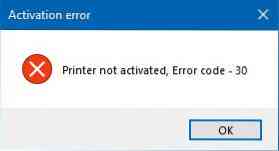
Aquí hay algunas cosas que puede intentar para solucionar el problema.
1] Ejecute el solucionador de problemas de la impresora
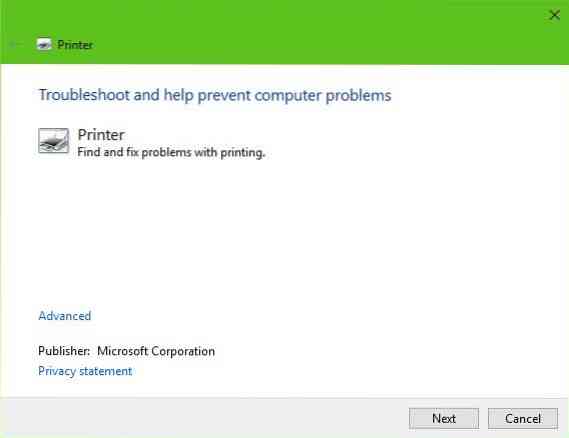
La primera opción que debe tomar es ejecutar el solucionador de problemas de la impresora. Haga clic en el Tecla de Windows + R para encender el Correr cuadro de diálogo, luego escriba el siguiente comando y haga clic en Ingresar:
msdt.exe / id PrinterDiagnostic
A partir de aquí, siga las instrucciones para reparar su impresora con la esperanza de que funcione bien en todo momento.
2] Asegúrese de que la impresora deseada esté configurada como impresora predeterminada
Es probable que su impresora no funcione debido a la posibilidad de que no esté configurada como predeterminada. No te preocupes; esto tiende a suceder con bastante frecuencia, por lo que no está solo en este sentido.
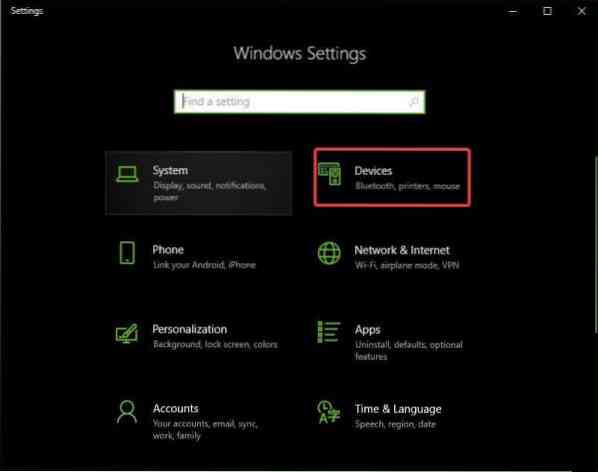
Lo primero que debe hacer aquí es hacer clic en el Tecla de Windows + I para encender el Ajustes aplicación, luego seleccione Dispositivos del menú.
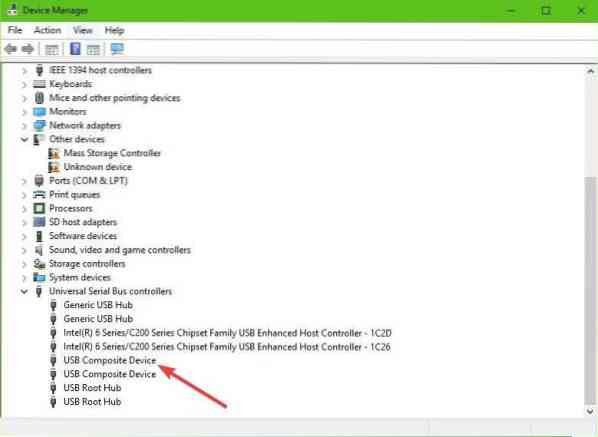
Haga clic en Impresoras y escáners, luego busque su impresora entre la lista de opciones. Una vez que lo haya encontrado, haga clic en la impresora y seleccione Gestionar, luego haga clic en Establecer por defecto.
3] Actualizar controlador para dispositivo compuesto USB
Lo más probable es que su impresora no funcione porque el dispositivo compuesto USB está funcionando mal, entonces, ¿qué debe hacer?? Bueno, sugerimos eliminarlo y reinstalarlo, y esta tarea es relativamente simple.
Esto es lo que debes hacer. Haga clic en el botón Inicio, luego escriba Administrador de dispositivos. Cuando aparezca en los resultados de la búsqueda, simplemente haga clic en él para iniciar el Administrador de dispositivos.
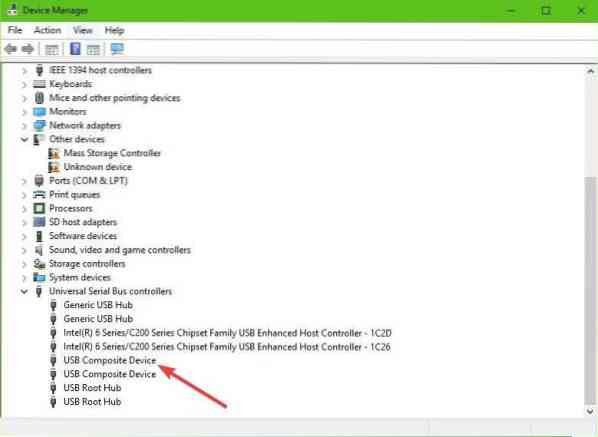
Busque la opción que dice Dispositivo compuesto USB, haga clic con el botón derecho y seleccione Actualizar controlador en el menú. Reinicia tu computadora. Lo último que debe hacer aquí es hacer clic en Buscar automáticamente el software del controlador actualizado, y listo.
Desinstale la impresora, elimine el software del controlador de la impresora, reinstale todo y actualice.
4] Actualice los controladores de su impresora
Por lo general, cada vez que el fabricante de su impresora lanza un nuevo controlador, se descargará e instalará automáticamente. Pero si esto no sucede, entonces depende del usuario hacer el trabajo manualmente.
Sugerimos visitar el sitio web oficial de la marca y buscar la sección que permite la descarga de los controladores más recientes y antiguos. Si encuentra el controlador más nuevo, consígalo en su computadora e instálelo.
Reinicie el sistema informático, luego intente imprimir un documento y asegúrese de que el mensaje "Impresora no activada, código de error -30" ya no muestre su fea cabeza.
Eso es todo, así que continúe y pruebe su impresora una vez más para ver si las cosas han vuelto a la normalidad.
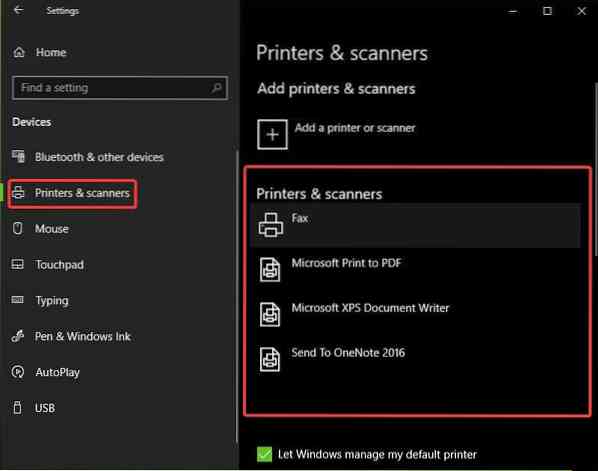
 Phenquestions
Phenquestions


